Si compra en línea, puede haber ocasiones en las que desee comprar artículos en una tienda extranjera. Aunque algunas tiendas extranjeras le permiten elegir su moneda, no todas las tiendas la admiten. Si una tienda en línea no ofrece su moneda local, puede ser difícil comprender el costo real de un artículo porque es posible que no conozca la tasa de conversión.
Es posible buscar manualmente la conversión de los elementos que le interesan, pero sería un proceso lento. Afortunadamente, existen extensiones de Chrome que convertirán monedas automáticamente.
Conversor de moneda Chrome, disponible aquí, le permite configurar la moneda en la que desea ver los precios y puede convertir automáticamente una amplia gama de monedas. Incluso tiene una opción para mostrar también el precio original entre paréntesis después de la tasa convertida, para que pueda ver fácilmente que el precio se ha convertido.
Para instalar la extensión, simplemente haga clic en «Agregar a Chrome» en el página de la tienda. Una vez que esté instalado para configurar sus opciones, debe hacer clic en el ícono de la pieza del rompecabezas en la parte superior derecha, luego hacer clic en el ícono de tres puntos para Chrome Currency Converter y seleccionar «Opciones».
 Para configurar las opciones, haga clic en la pieza del rompecabezas en la parte superior derecha, luego haga clic en el icono de tres puntos y seleccione «Opciones».
Para configurar las opciones, haga clic en la pieza del rompecabezas en la parte superior derecha, luego haga clic en el icono de tres puntos y seleccione «Opciones».
En las opciones de la extensión, puede configurar la moneda, configurar si los precios se convierten automáticamente si los valores convertidos se resaltan al convertirlos si los valores originales se muestran entre paréntesis, etc.
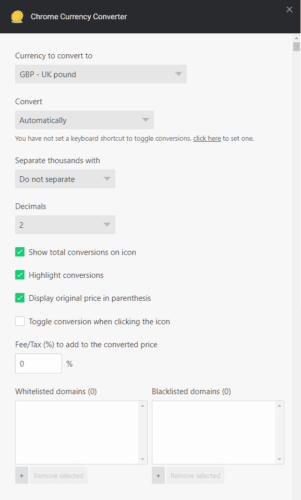 Configure los ajustes de la extensión según sus preferencias.
Configure los ajustes de la extensión según sus preferencias.
Una vez que configure la extensión, solo funcionará en cualquier sitio web. Si no ha activado las conversiones manuales, deberá activar la conversión manualmente. Para hacer esto, vuelva a hacer clic en el icono de la pieza del rompecabezas y luego haga clic en el nombre de la extensión. En la ventana emergente que aparece, haga clic en el control deslizante «No convertir monedas en la página» a la posición «Activado» para convertir todos los precios en la página.
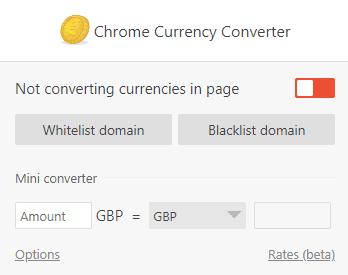 Si no activa las conversiones automáticas, deberá activarlas manualmente página por página a través de la ventana emergente de extensión.
Si no activa las conversiones automáticas, deberá activarlas manualmente página por página a través de la ventana emergente de extensión.